Exportar resultados de búsqueda de exhibición de documentos electrónicos a un archivo PST en Exchange 2013
Se aplica a: Exchange Server 2013
Puede usar la herramienta eDiscovery Export en el Centro de administración de Exchange (EAC) para exportar los resultados de una búsqueda de eDiscovery de In-Place a un archivo de datos de Outlook (un archivo PST). Los administradores pueden distribuir los resultados de la búsqueda a otros usuarios. Por ejemplo:
- Administradores de recursos humanos.
- Registra a los administradores.
- Asesor opositor en un caso legal.
Después de exportar los resultados de la búsqueda a un archivo PST, usted u otros usuarios pueden abrir el archivo Outlook para revisar o imprimir mensajes en los resultados de la búsqueda. Otras aplicaciones de eDiscovery y de informes también pueden abrir archivos PST.
En este artículo se muestra cómo exportar los resultados de búsqueda de exhibición de documentos electrónicos a un archivo PST y cómo solucionar cualquier problema que pueda tener.
¿Qué necesita saber antes de empezar?
Tiempo estimado para completar: varía en función de la cantidad y el tamaño de los resultados de búsqueda que se van a exportar.
Deberá tener asignados permisos antes de poder llevar a cabo este procedimiento. Para ver qué permisos necesita, consulte la entrada "Exhibición de documentos electrónicos local" en el artículo Permisos de cumplimiento y directiva de mensajería .
El equipo que use para exportar los resultados de búsqueda a un archivo PST debe cumplir los siguientes requisitos del sistema:
Versiones de 32 o 64 bits de Windows 7 y versiones posteriores
Microsoft .NET Framework 4.7
Un explorador compatible:
Internet Explorer 10 y versiones posteriores
O bien
Mozilla Firefox o Google Chrome. Si usa cualquiera de estos navegadores, asegúrese de instalar la extensión ClickOnce. Para instalar el complemento ClickOnce, consulte Complementos ClickOnce de Mozilla o ClickOnce para Google Chrome.
Necesita un buzón activo adjunto a la cuenta que desea exportar.
Asegúrese de que la configuración local de intranet está configurada correctamente en Internet Explorer. Asegúrese de que https://*.outlook.com se agrega a la zona intranet local.
Asegúrese de que las siguientes direcciones URL no aparecen en la zona Sitios de confianza:
https://\*.outlook.comhttps://\*r4.res.outlook.comhttps://\*.res.outlook.com
Para obtener información sobre los métodos abreviados de teclado que se pueden aplicar a los procedimientos de este artículo, vea Métodos abreviados de teclado para el Centro de administración de Exchange en Exchange 2013.
Sugerencia
¿Problemas? Solicite ayuda en los foros de Exchange. Visite los foros en Exchange Server.
Usar el Centro de administración de Exchange para exportar los resultados de la búsqueda de eDiscovery local a un archivo PST
Vaya a Administración de cumplimiento>eDiscovery local & suspensión.
En la vista de lista, seleccione la In-Place búsqueda de eDiscovery de la que desea exportar los resultados y, a continuación, seleccione Exportar a un archivo PST.
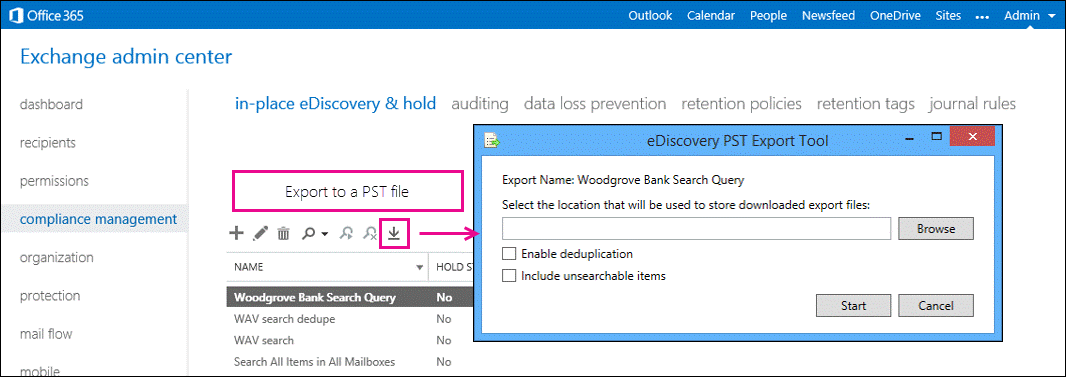
En la ventana de la herramienta de exportación de PST de exhibición de documentos electrónicos:
Seleccione Examinar para especificar la ubicación donde desea descargar el archivo PST.
Active la casilla Habilitar desduplicación para excluir los mensajes duplicados. Solo se incluye una única instancia de un mensaje en el archivo PST.
Active la casilla Incluir elementos que no se pueden buscar para incluir elementos de buzón que no se pudieron buscar (por ejemplo, mensajes con datos adjuntos de tipos de archivo que búsqueda de Exchange no pudo indexar). Los elementos no aptos para la búsqueda se exportan a un archivo PST independiente.
Importante
La inclusión de elementos que no se pueden buscar al exportar resultados de la búsqueda de exhibición de documentos electrónicos tarda más cuando los buzones contienen muchos elementos que no se pueden buscar. Para reducir el tiempo necesario para exportar los resultados de la búsqueda y evitar grandes archivos de exportación de PST, tenga en cuenta las siguientes recomendaciones:
- Cree varias búsquedas de exhibición de documentos electrónicos que cada una busque un número menor de buzones de origen.
- Si va a exportar todo el contenido del buzón dentro de un intervalo de fechas específico (sin especificar ninguna palabra clave en los criterios de búsqueda), todos los elementos que no se pueden buscar dentro de ese intervalo de fechas se incluyen automáticamente en los resultados de la búsqueda. Por lo tanto, no active la casilla Incluir elementos que no se pueden buscar.
Seleccione Iniciar para exportar los resultados de la búsqueda a un archivo PST.
Se mostrará una ventana con información de estado sobre el proceso de exportación.
Más información
Puede reducir el tamaño del archivo de exportación PST exportando solo los elementos que no se pueden buscar:
- Cree o edite una búsqueda.
- Especifique una fecha de inicio en el futuro.
- Quite las palabras clave del cuadro Palabras clave .
Este procedimiento no devuelve ningún resultado de búsqueda. Al copiar o exportar los resultados de la búsqueda y seleccionar la casilla Incluir elementos que no se pueden buscar , solo los elementos que no se pueden buscar se copian en el buzón de detección o se exportan a un archivo PST.
Si habilita la desduplicación, todos los resultados de la búsqueda se exportan en un único archivo PST. Si no habilita la desduplicación, se exporta un archivo PST independiente para cada buzón incluido en la búsqueda. Y, como se explicó anteriormente, los elementos no aptos para la búsqueda se exportan a un archivo PST independiente.
Además de los archivos PST que contienen los resultados de búsqueda, se exportan otros dos archivos:
- Un archivo de configuración (.txt formato de archivo) que contiene información sobre la solicitud de exportación PST, como el nombre de la búsqueda de eDiscovery que se exportó, la fecha y hora de la exportación, si se habilitaron la desduplicación y los elementos que no se pueden buscar, la consulta de búsqueda y los buzones de origen que se buscaron.
- Un registro de resultados de búsqueda (en formato de archivo .csv) que contiene una entrada por cada mensaje devuelto en los resultados de búsqueda. Cada entrada identifica el buzón de origen donde se encuentra el mensaje. Cuando está habilitada, la desduplicación le ayuda a identificar todos los buzones que contienen un mensaje duplicado.
El nombre de la búsqueda es la primera parte del nombre de archivo de cada archivo que se exporta. Además, se anexa la fecha y la hora de la solicitud de exportación al nombre de archivo de cada archivo PST y al registro de resultados.
Para obtener más información sobre la desduplicación y los elementos que no se pueden buscar, vea los siguientes elementos:
Para exportar los resultados de la búsqueda de exhibición de documentos electrónicos desde el Centro de exhibición de documentos electrónicos en SharePoint, vea Exportar contenido de eDiscovery y crear informes.
Solución de problemas
| Síntoma | Causa posible |
|---|---|
| No se puede exportar a un archivo PST. | No hay ningún buzón activo asociado a la cuenta. Para exportar el archivo PST, debe tener una cuenta activa. La versión de Internet Explorer está obsoleta. Intente actualizar IE a la versión 10 o posterior. O pruebe con otro explorador. El criterio de búsqueda especificado en la consulta Filtro basado en criterios es incorrecto. Por ejemplo, se especifica un nombre de usuario en lugar de una dirección de correo electrónico. Para obtener más información sobre cómo filtrar en función de los criterios, consulte Modificar una búsqueda de exhibición de documentos electrónicos local. |
| No se pueden exportar los resultados de la búsqueda en un equipo concreto. La exportación funciona según lo esperado en otro equipo. | Se guardaron credenciales incorrectas de Windows en el Administrador de credenciales. Borre sus credenciales e inicie sesión de nuevo. |
| La herramienta de exportación de PST de exhibición de documentos electrónicos no se iniciará. | La configuración de la zona de la intranet local no está configurada correctamente en Internet Explorer. Asegúrese de que *.outlook.com, *.office365.com, *.sharepoint.comy *.onmicrosoft.com se agregan a los sitios de confianza de la zona de intranet local. Para agregar estos sitios a la zona de confianza de Internet Explorer, consulte Zonas de seguridad: agregar o quitar sitios web. |